ProtelDXP简洁教.docx
《ProtelDXP简洁教.docx》由会员分享,可在线阅读,更多相关《ProtelDXP简洁教.docx(31页珍藏版)》请在冰点文库上搜索。
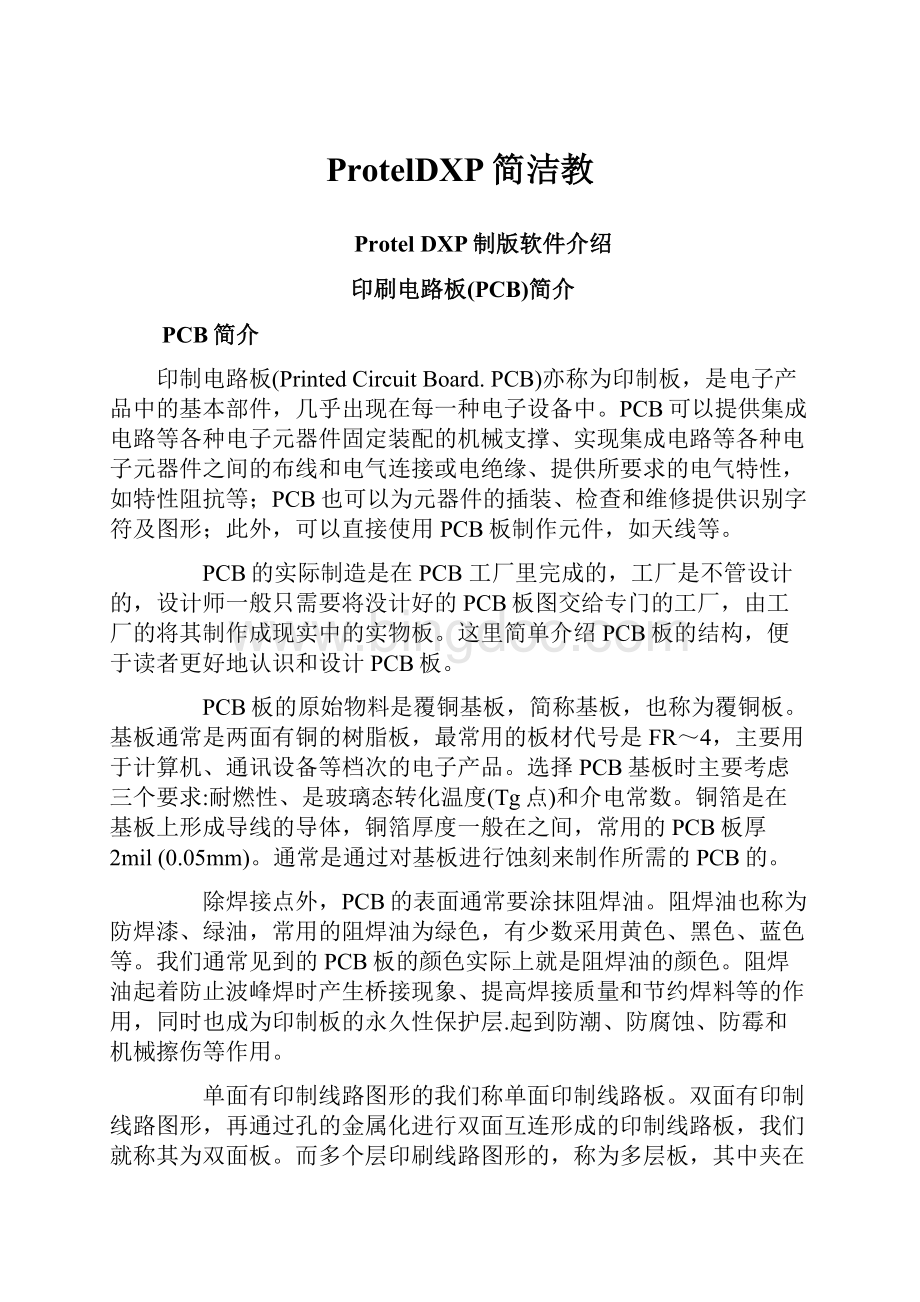
ProtelDXP简洁教
ProtelDXP制版软件介绍
印刷电路板(PCB)简介
PCB简介
印制电路板(PrintedCircuitBoard.PCB)亦称为印制板,是电子产品中的基本部件,几乎出现在每一种电子设备中。
PCB可以提供集成电路等各种电子元器件固定装配的机械支撑、实现集成电路等各种电子元器件之间的布线和电气连接或电绝缘、提供所要求的电气特性,如特性阻抗等;PCB也可以为元器件的插装、检查和维修提供识别字符及图形;此外,可以直接使用PCB板制作元件,如天线等。
PCB的实际制造是在PCB工厂里完成的,工厂是不管设计的,设计师一般只需要将没计好的PCB板图交给专门的工厂,由工厂的将其制作成现实中的实物板。
这里简单介绍PCB板的结构,便于读者更好地认识和设计PCB板。
PCB板的原始物料是覆铜基板,简称基板,也称为覆铜板。
基板通常是两面有铜的树脂板,最常用的板材代号是FR~4,主要用于计算机、通讯设备等档次的电子产品。
选择PCB基板时主要考虑三个要求:
耐燃性、是玻璃态转化温度(Tg点)和介电常数。
铜箔是在基板上形成导线的导体,铜箔厚度一般在之间,常用的PCB板厚2mil(0.05mm)。
通常是通过对基板进行蚀刻来制作所需的PCB的。
除焊接点外,PCB的表面通常要涂抹阻焊油。
阻焊油也称为防焊漆、绿油,常用的阻焊油为绿色,有少数采用黄色、黑色、蓝色等。
我们通常见到的PCB板的颜色实际上就是阻焊油的颜色。
阻焊油起着防止波峰焊时产生桥接现象、提高焊接质量和节约焊料等的作用,同时也成为印制板的永久性保护层.起到防潮、防腐蚀、防霉和机械擦伤等作用。
单面有印制线路图形的我们称单面印制线路板。
双面有印制线路图形,再通过孔的金属化进行双面互连形成的印制线路板,我们就称其为双面板。
而多个层印刷线路图形的,称为多层板,其中夹在内部的是内层,露在外面可以焊接各种配件的叫做外层。
图和图分别是双面板和六层板的示意图。
常见的多层板有四层板、六层板和八层板,现在已有超过100层的实用印制线路板了。
PCB板的层数越多,造价就越高。
对于同学们来说,一般的电路可以使用单面板和双面板.其价格比较便宜。
图双面板示意图图六层板示意图
对于PCB来说,每一层都是由导线、过孔(VIA)和焊盘(PAD)组成的。
导线就是起导通作用的铜线。
过孔(via)是多层PCB的重要组成部分之一,属于导通孔(Platinghole、PT),通常是用电镀工艺在孔壁上电镀上铜作为导电介质,可以起到不同层间的电器连接作用。
焊盘是用来焊接元件的,包括通孔元件的焊盘(也可以看作一个VlA及一个表面贴焊盘的组合)和表面贴元件的焊盘(没有孔)两种,焊盘上不需要涂阻焊。
当然,PCB板上也会有一些不导通孔(NonePlatinghole.NPT),主要是固定板卡的机械孔等,其特点是孔壁无铜。
ProtelDXP简介
ProtelDXP在前一版本Protel99SE的基础上增加了许多新的功能。
新的可定制设计环境功能包括双显示器支持,可固定、浮动以及弹出面板,强大的过滤和对象定位功能及增强的用户界面等。
新的项目管理和设计合成功能包括项目级双向同步、强大的项目级设计验证和调试、强大的错误检查功能、文件对比功能等。
新的设计输入功能包括电路图和FPGA应用程序的设计输入,为Xilinx和Altera设备族提供完全的巨集和基元库,直接从电路图产生EDIF文件、电路图信号、PCB轨迹、Spice模型和信号集成模型等元器件集成库。
新的工程分析与验证功能包括同时可显示4个所测得图像的集成波形观察仪,在板卡最终设计和布线完成之前可从源电路图上运行初步阻抗和反应模拟等。
新的输出设置和发生功能包括输出文件的项目级定义、制造文件(Fabricationfiles),包括Gerber、NcDril1、0DB++和输入输出到ODB++或Gerber等。
ProtelDXP是将所有设计工具集成于一身的板级设计系统,电子设计者从最初的项目模块规划到最终形成生产数据都可以按照自己的设计方式实现。
ProtelDXP运行在优化的设计浏览器平台上,并且具备当今所有先进的设计特点,能够处理各种复杂的PCB设计过程。
通过设计输入仿真、PCB绘制编辑、拓扑自动布线、信号完整性分析和设计输出等技术的融合,ProtelDXP提供了全面的设计解决方案。
ProtelDXP的强大功能大大提高了电路板设计、制作的效率,它的“方便、易学、实用、快速”的特点,以及其友好的Windows风格界面,使其成为广大电子线路设计者首选的计算机辅助电路板设计软件。
ProtelDXP软件运行的推荐配置:
操作系统WindowsXP
CPU主频Pentium以上
内存512MBRAM
硬盘空间大于620MB硬盘空间
显示器最低分辨率为1280×1024像素,32位真彩色
显卡32MB显卡
ProtelDXP的文件组织结构
不同于Protel99SE的设计数据库(.ddb),ProtelDXP引入了工程项目组(*.PrjGrp为扩展名)的概念。
设计数据库包含了所有的设计数据文件,如原理图文件、印刷电路板文件以及各种文本文件和仿真波形文件等,有时就显得比较大,而ProtelDXP的设计是面向一个工程项目组的,一个工程项目组可以由多个项目工程文件组成,这样就使通过项目工程组管理进行设计变得更加方便、简洁。
用户可以把所有的文件都包含在项目工程文件中,其中主要有印刷电路板文件等,可以建立多层子目录。
以*.PrjGrp(项目工程组)、*.PrjPCB(PCB设计工程)、*.PrjFpg(FPGA设计工程)等为扩展名的项目工程中,所有的电路设计文件都接受项目工程组的管理和组织,用户打开项目工程组后,ProtelDXP会自动识别这些文件。
相关的项目工程文件可以存放在一个项目工程组中以便于管理。
当然,用户也可以不建立项目工程文件,而直接建立一个原理图文件、PCB文件或者其他单独的、不属于任何工程文件的自由文件,这在以前版本的Protel中是无法实现的。
如果愿意,也可以将那些自由文件添加到期望的项目工程文件中,从而使得文件管理更加灵活、便捷。
在ProtelDXP中支持的部分文件所表示的含义,如表1-1所示。
表1-1ProtelDXP中的部分文件所表示的含义
扩展名
文件类型
扩展名
文件类型
SchDoc
PcbDoc
SchLib
PcbLib
IntLib
NET
REP
XRP
电路原理图文件
印刷电路板文件
原理图库文件
PCB元器件库文件
系统提供集成式元器件库文件
网络表文件
网络表比较结果文件
元器件交叉参考表文件
PrjPCB
PrjFpg
THG
HTML
XLS
CSV
SDF
NSX
PCB工程文件
FPGA工程文件
跟踪结果文件
网页格式文件
Excel表格式文件
字符串形式文件
仿真输出波形文件
原理图SPICE模式表示文件
ProtelDXP原理图的设计
1.2.1印制电路板设计的一般步骤
印制电路板设计是从绘制电路原理图开始的,一般而言,设计印制电路板最基本的过程可以分为4个步骤。
a.原理图的设计
原理图的设计主要是利用ProtelDXP的原理图设计环境来绘制一张正确、美观、清晰的电路原理图,该图不但可以准确表达电路设计者的设计思想,同时还为印制电路板的设计工作打好基础。
b.生成网络表
网络表是原理图设计与印制电路板设计之间的一座桥梁。
网络表可以从原理中生成,也可以从印制电路板中获取。
但是在ProtelDXP系统中,网络表的作用不像Protel99SE那样显式表现,用户可参考后面介绍的生成网络表的部分。
c.印制电路板的设计
印制电路板的设计主要是针对ProtelDXP的另外一个重要部分PCB设计而言的。
在这个过程中,可以借助ProtelDXP提供的强大功能,实现电路板的板面设计,完成高难度布线工作。
d.生成印制电路板报表并送生成厂家加工
设计印制电路板后,还需要生成印制电路板的有关报表,并打印印制电路板图,最后送电路板厂家加工生产,这样印制电路板的设计就告一段落。
整个电路板的设计过程首先是设计编辑原理图,然后通过内部编辑生成的网络表将原理图文件转换成PCB文件,最后根据元器件的网络特性连接PCB的布线工作。
我们以图的电路为例,首先介绍原理图设计。
图具有60分贝动态范围的音量单位表原理图
启动ProtelDXP原理图编辑器
用户首先必须启动原理图编辑器,创建一个空白的、新的原理图,在菜单命令File|New|PCBProject创建一个项目工程,制版相关的文件全部可以在工程中建立及管理,执行菜单命令File|New|Schematic,创建一个空白的原理图设计图纸。
保存原理图文件File|SaveAs...为D:
\Protel\,保存工程文件File|SaveProjectAs…为D:
\Protel\。
对原理图图纸的各种信息可以进行设置,可以根据实际电路的复杂度、个人的绘图习惯公司单位的标准化要求以及图纸可能的大小,设置原理图图纸的大小、方向、标题栏的外观参数等,如可设置原理图图纸为A4尺寸Design|DocumentOptions|SheetOptions|StandardStyle|A4。
图原理图编辑界面
1.2.3装载元器件库及放置元器件
ProtelDXP拥有当前众多芯片厂商提供的种类齐全的元器件库,但不是每一个元器件库在用户进行电路设计时都必须进行。
装载设计过程中所需元器件库到当前系统中,以便在绘图时可以简单、快捷地查找和使用库中的元器件,提高设计的工作效率。
用户在向原理图中放置元器件之前,首先必须确保放置的元器件所在的元器件库已经装载到ProtelDXP的当前设计环境中。
如果ProtelDXP系统中一次装入的元器件库太多,将会占用过多的系统资源,影响系统的运行效率。
一般来说,用户只需载入设计原理图时必需且常用的元器件库即可,其它特殊的元器件库在需要使用时在载入。
用鼠标单击窗口右下侧的工作区面板按钮Libraries项(图,将显示Libraries控制面板,选择Design|AddRemoveLibraries…,系统会自动弹出载入/移除元器件库对话框,通过单击AddLibrary…按钮中,加入Altium\Library中下的Miscellaneous和Miscellaneous。
图Libraries控制面板图库搜索结果
ProtelDXP提供了大量可供使用的元器件库,在全部元器件库中又是很难找到自己需要的元器件,Libraries控制面板为用户提供了查找元器件的功能,单击Search…按钮或Tools|FindComponent,可以通过SearchLibraries对话框对所需的元器件进行搜索。
查找对象名称支持通配符“*”,在设置搜索名称时尽量加入通配符,因为很多元器件在库中采用全名的方式,如搜索运放LM741,需要将搜索名称设为LM741*,否则不能搜索到所需元器件。
在找到元器件后,系统自动将结果显示在对话框中,包括元器件名、所在库名称以及对该元器件的描述(见图,单击InstallLibrary按钮即可完成该元器件库的装载;单击Select按钮则只使用该元件而不装载其所在的元器件库。
在装载了合适的元器件库以后,就可以在原理图上放置元器件进行绘图工作了。
执行命令菜单Place|Part…,在LibRef编辑框中输入电阻元器件的名称res2,Designator编辑框中输入元器件的流水号R1,Comment编辑框中输入放置元器件的注释,在Footprint编辑框中输入元器件的封装,最后单击OK按钮,光标将变成十字形,图纸上将会出现一个能随鼠标移动的元器件符号图形标号,将其移动到适当的位置,点击左键,完成元器件的放置。
元器件放在原理图上后,光标保持元器件放置状态,可以放置许多相同型号的元器件。
放置完了所有的元器件,点击鼠标右键或按ESC退出元器件放置状态。
另外,通过Libraries控制面板可以选择元器件,单击该面板的第一个下拉列表,从中选择Miscellaneous元器件库为当前库,使用Filter过滤器快速定位需要的元器件,默认通配符(*)将将显示出在当前的元器件库中找到的所有元器件;从中选取的元器件后双击,将元器件放入原理图。
对于一些常用的元器件,如电阻、电容、门电路、寄存器等等,可以选中View|Toolbars|DigitalObjects,来通过DigitalObjects工具条来选取放置,单击工具条上所要选取的元器件后,即可出现元器件。
下面就可以安装图在原理图上放置相应的元器件,具体的元器件名称见附表1。
在放置双运放LM358时,需要分别放置一个器件的A、B两个部分,在放置结束后会发现,在现有的库中没有器件LT1011,虽然DXP最终提供了大量的元器件库,但由于某些原因,在所提供的元器件库中可能找不到所需要的元器件,比如新开发出的新产品以及一些有特殊要求的元器件等等。
这是用户就必须要自己动手制作元器件和建立元器件库。
制作元器件和建立元器件库
在项目工程文件编辑环境下,执行File|New|SchematicLibrary,则系统在当前设计管理器中建立了一个新的元器件库文件,执行命令File|Saveas…将其保存为。
用鼠标单击下侧工作面板中的SCHLibrary按钮,可得到对库中元器件管理器控制面板,其有四个区域:
Components(元器件)区域、Aliases(别名)区域、Pins(引脚)区域和Model(元器件模式)区域。
通过LT1011的数据手册可得到其管脚分布及定义(见图,执行Tools|NewComponent生成库中新元器件,在NewComponentName对话框中命名为LT1011,执行Place|Line绘制出如图的图形,执行Place|Pins放置芯片的8个管脚(图,用鼠标双击所要编辑的元器件引脚的属性,在引脚属性对话框中分别对DisplayName、Designator和ElectricalType进行设置,其中管脚名不要选择Visible。
原理图库中的元器件要和其对应的PCB封装或者仿真用的仿真以及信号完整性分析模型集成在一起,下面我们为LT1011添加PCB封装。
执行Tools|ComponentProperties命令,系统弹出LT1011元器件属性编辑对话框。
在Properties|DefaultDesignator编辑框中设为U?
,单击ModelsforLT1011中的Add..按钮,系统显示AddNewModel对话框,在下拉列表中选取Footprint元器件封装模型,单击OK后,弹出PCBModel对话框,在FootprintModel|Name中输入DIP-8(图即可。
保存库文件回到工程中的原理图中,在Libraries控制面板中选择,可以看到元器件LT1011,将其放入原理图中,接下来进行元器件的位置调整和布线。
图LT1011的管脚定义图画一个三角形
图绘制好的LT1011图LT1011的管脚设置
图为元器件添加封装
元器件的位置调整和布线
要对原理图上的元器件进行各种操作,首先要选中该对象。
可以有两种方法可以实现以上操作:
其一,在图纸的合适位置按住鼠标左键,光标变成十字形状,拖动光标至合适的位置放开鼠标,矩形区域内的元器件均被选中;其二,按住键盘上的Shift键不放,同时鼠标单击元器件即可完成元器件对象的选取。
用鼠标单击所选中的任一元器件,即可对选中的全部元器件进行移动、旋转、删除、剪贴等等操作,操作快捷键见附表2。
在放置完元器件和电源后,就对电路进行连线。
执行菜单命令Place|Wire启动连线操作,这是光标变成十字形状,将光标移动到所需连接线路的起点,当起点为元器件引脚时,则在该处出现一个红色的叉线点,单击鼠标左键,就会在该引脚和光标之间出现一条预拉线,将线拉到所要设置的位置后单击鼠标左键,则可定位一条线。
单击鼠标右键,完成一条连接线路。
在DXP中,当连线为T型连接时,系统会自动在连接出放置一个节点,但当十字交叉时,系统不会自动放置节点,而必须手动放置。
执行命令Place|Junction可启动放置节点操作,这时鼠标将会变成十字光标,将光标移动到所要放置节点处,单击鼠标左键即可。
元器件属性设置及原理图编译
在ProtelDXP中,每一个元器件都有自己的属性,有些属性只能在元器件库中进行编辑设置,而有些可在绘制原理图中进行编辑设置。
在选中元器件时,可直接按下Tab键来打开元器件属性对话框,在这里可以设置元器件的序号(Designator)、注释(Comment)、器件值(Parameters|Value)、封装(Models|Footprint)等等属性。
电阻、电容、电感等元器件将其值标注在Comment中,Parameters|Value不要选择Visible。
如果绘制好的原理图部分没有对元器件序号进行标注(如图,可以执行命令Tools|Annotate进行序号自动标注。
在Annotate对话框中的ProposedChangeList列表中可以看到元器件的现有序号,点击UpdateChangeList按钮生成自动排序的序号,点击AcceptChanges按钮,在EngineeringChangeOrder对话框里先后点击ValidateChanges和ExecuteChange完成对元器件序号的自动生成(见图。
绘制完成的完整电路图见图。
图未标注序号的电路
为了保证设计电路图的正确性,ProtelDXP在进行下一步PCB制版之前,必须应用软件测试用户设计的电路原理图,及执行电路规则检查(ERC,ElectricalRuleCheck),以便找出人为的疏忽。
执行完测试后,系统在原理图中有错误的地方做好标记,以便用户分析和修改错误。
图执行自动序号标注对话框
ERC可用于检查电路连接匹配的正确性。
例如,某个集成电路的输出引脚连到另一个输出引脚就会产生信号冲突,未连接完整的网络标号会造成信号断线,重复的序号会使原理图设计软件无法区分处不同的元器件等。
以上不合理的电路冲突现象,ERC会按照用户的设置以及问题的严重程度分别以不报告(NoReport)、警告(Warning)、错误(Error)或严重错误(FatalError)信息来提醒用户注意,以修改不合理的电路部分。
ERC的相关设置在Project|ProjectOptions中的ErrorReporting、ConnectionMatrix两项中。
执行菜单命令Project|CompilePCBProject,系统自动进行ERC检查并生成相应的错误检查报告,相关错误信息显示在设计窗口下部的Message面板中;系统在发生错误的位置放置徽号,提示错误的位置。
例如,将原理图中的R3改为R1,编译时会显示如图的错误报告信息,用户可以按照报告提供的信息找到错误的位置,双击错误提示列表,定位到错误位置,修改R3为R2后,重新进行编译通过。
图ERC错误警告
ProtelDXP电路板的设计
电路板是所有设计步骤的最终缓解,前面介绍的原理图设计工作,只是从原理上给出元器件的电气连接关系,而这些电气连接的实现最终依赖于PCB板的设计,下面介绍如何使用前面绘制的原理图来设计PCB。
PCB的层
ProtelDXP等软件中,除了导电的信号层外.还有些其它的层。
这些层起着不同的作用,这里首先介绍一下这些层的定义:
a.信号层(SignalLayers):
信号层包括TopLayer、BottomLayer、MidLayer1…31.这些层都是具有电气连接的层,也就是实际的铜层,中间层是指用于布线的中间板层,该层中布的是导线。
b.内层(InternalPlane):
InternalPlane1…4等,这些层一般连接到地和电源上,成为电源层和地层,也具有电气连接作用,也是实际的铜层,但该层一般情况下不布线,是由整片铜膜构成。
c.丝印层(Silkscreen):
包括顶层丝印层(Topoverlay)和底层丝印层Bottomoverlay)。
定义顶层和底的丝印字符,就是一般在板上看到的元件编号和一些字符。
d.锡膏层(PasteMask):
包括顶层锡膏层(Toppaste)和底层锡膏层(Bottompaste),指我们可以看到的露在外面的表面贴焊盘,也就是在焊接前需要涂焊膏的部分。
所以,这一层在焊盘进行热风正平和制作焊接钢网时也有用。
e.阻焊层(SolderMask):
包括顶层阻焊(Topsolder)和底层阻焊层(Bottomsolder),其作用与焊膏层相反,指的是要盖绿油的层。
f.机械层(MechanicalLayers):
定义整个板的外观,即整个板的外形结构。
OutLayer(禁布层):
定义在布电气特性的铜一侧的边界。
也就是说先定义了禁止布线层后,在以后的布过程中,所布的具有电气特性的线不可以超出禁止布线层的边界。
h.钻孔层(DrillLayer):
包括过孔引导层(Drillguide)和过孔钻孔层 (Drilldrawing),是钻孔的数据。
f.多层(Multi-layer):
指PCB板的所有层。
利用向导创建PCB
创建新的PCB可以直接执行New|PCB产生已过个新的PCB图,还可以利用ProtelDXP提供的向导来创建,生成PCB的规划和电路板的参数设置。
在File面板中Newfromtemplate菜单下选择PCBBoardWizard选项,系统弹出Wizard欢迎界面;点击Next按钮,系统将弹出ChooseBoardUnits对话框,Imperial表示英制(Mil),Metric表示公制(mm),选择公制Metric;点击Next按钮,系统将弹出ChooseBoardProfiles对话框,要求用户选择PCB板的标准,选择Custon(自定义);点击Next按钮,系统将弹出ChooseBoardDetails对话框,在BoardSize(板尺寸)中,设置Width为150mm,Height为100mm,KeepOutDistanceFromBoardEdge(禁布层)设置为5mm;点击Next按钮,系统将弹出ChooseBoardLayers对话框,将PowerPlanes设置为0;点击Next按钮,系统将弹出ChooseViaStyle对话框,选择ThruholeViasonly(PCB只有通孔);点击Next按钮,系统将弹出ChooseComponentandRoutingTechnologies对话框,选择Through-holecomponents和OneTrack;点击Next按钮,系统将弹出ChooseDefaultTrackandViasizes对话框;点击Next按钮,在BoardWizardisComplete对话框中点击Finish结束PCB向导。
此时可以看到如图的PCB图了。
保存文件File|Save为。
图利用向导生成的PCB
装入元器件及基本设置
从Project面板中打开,执行命令UpdatePCB,